navigation system CITROEN C4 AIRCROSS 2014 Betriebsanleitungen (in German)
[x] Cancel search | Manufacturer: CITROEN, Model Year: 2014, Model line: C4 AIRCROSS, Model: CITROEN C4 AIRCROSS 2014Pages: 368, PDF-Größe: 20.42 MB
Page 10 of 368
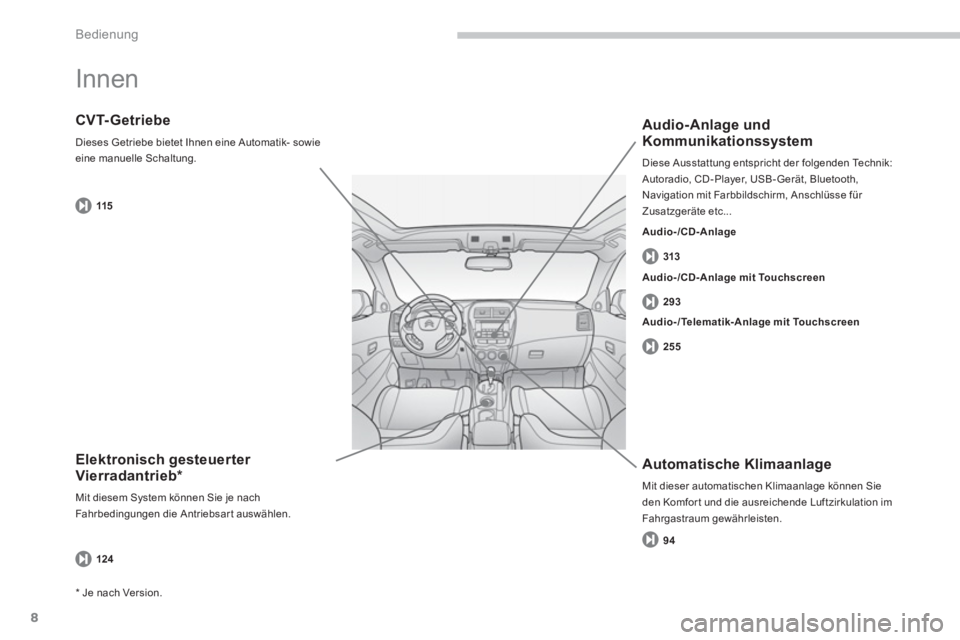
8
Bedienung
Innen
Elektronisch gesteuerter
Vierradantrieb *
Mit diesem System können Sie je nach
Fahrbedingungen die Antriebsar t auswählen.
CVT- Getriebe
Dieses Getriebe bietet Ihnen eine Automatik- sowie
eine manuelle Schaltung.
Automatische Klimaanlage
Mit dieser automatischen Klimaanlage können Sie
den Komfor t und die ausreichende Luftzirkulation im
Fahrgastraum gewährleisten.
Audio-Anlage und
Kommunikationssystem
Diese Ausstattung entspricht der folgenden Technik:
Autoradio, CD-Player, USB-Gerät, Bluetooth,
Navigation mit Farbbildschirm, Anschlüsse für
Zusatzgeräte etc. ..
124 115
Audio-
/
CD-Anlage
mit Touchscreen
*
Je nach Version
.
Audio-
/
Te l e m a t i k- A n l a g e
mit Touchscreen
Audio-
/
CD-Anlage
313
293
255
94
Page 60 of 368

58
Betriebskontrolle
Touchscreen der Audio-/Telematik-Anlage
Allgemeine Funktionsweise
Nutzen Sie die Tasten auf beiden Seiten des
Touchscreens oder streichen Sie mit den
Fingerspitzen auf die auf dem Touchscreen
erscheinenden Buttons, um das System zu benutzen.
1.
PWR/VOL
: Ein/Aus der Audioanlage,
Lautstärkenregelung
2.
AUDIO
: Anzeige der letzten ver wendeten
Audioquelle
3.
SEEK TRACK
: Änderung der Klangquelle,
schneller Vor-/Rücklauf, automatische
Sendersuche
4.
MODE
: Auswahl einer Audioquelle
5.
OPEN
: Zugang zum CD -/DVD -Player
6.
SETTINGS
: Zugang zu den Systemeinstellungen
7.
INFO
: Zugang zu den Informationen
(Kalender, Sprachsteuerung, ...)
8.
NAVI MENU
: Zugang zu den
Navigationseinstellungen
9.
FOLDER / TUNE SOUND
: Auswahl eines
Ordners oder Suche eines Radiosenders
10.
MAP
: Anzeige des aktuellen Standor ts des
Fahrzeugs auf der Kar te
11.
ZOOM
: Zoom (heran oder zurück) auf der Kar te
12 .
Zugang zu den Zielführungseinstellungen und zur
Zielortauswahl
13.
Ta g - / N a c h t m o d u s In Verbindung mit einer Audio-/ Telematik-Anlage mit
Touchscreen kann auf diesem Bildschirm Folgendes
angezeigt werden:
- die Uhrzeit,
- die Informationen in Verbindung mit dem
Autoradio und dem Navigationssystem
(siehe Rubrik "Audio und Telematik").
Page 134 of 368
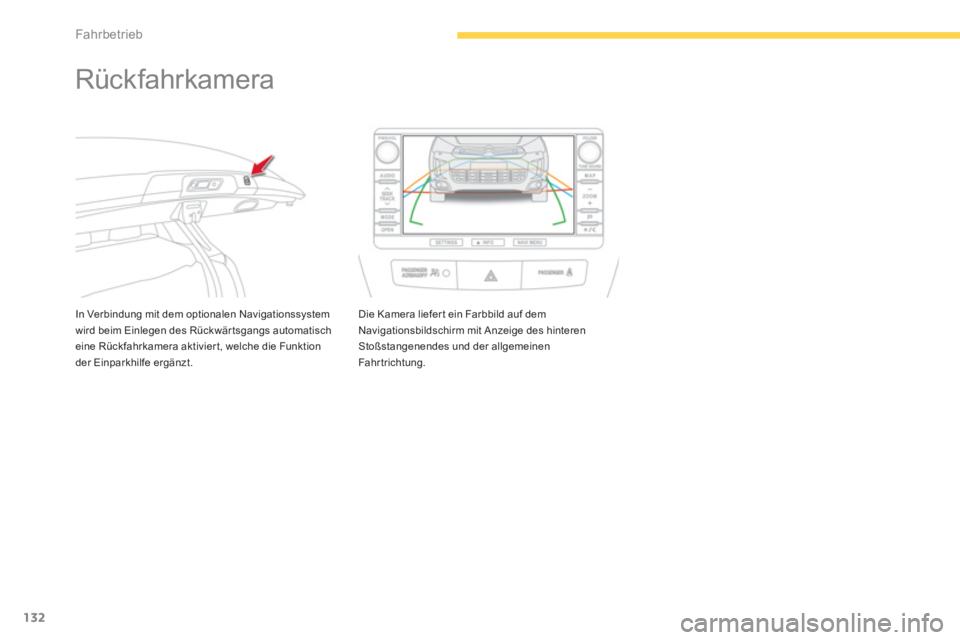
132
Fahrbetrieb
Rückfahrkamera
In Verbindung mit dem optionalen Navigationssystem
wird beim Einlegen des Rückwär tsgangs automatisch
eine Rückfahrkamera aktivier t, welche die Funktion
der Einparkhilfe ergänzt. Die Kamera liefer t ein Farbbild auf dem
Navigationsbildschirm mit Anzeige des hinteren
Stoßstangenendes und der allgemeinen
Fahrtrichtung.
Page 213 of 368
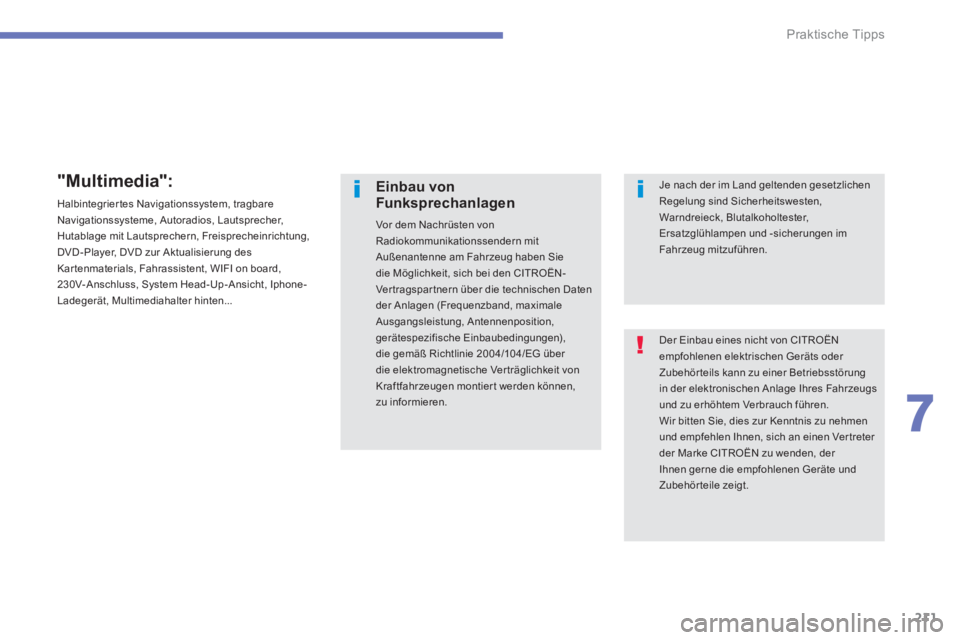
211
7
Praktische Tipps
Der Einbau eines nicht von CITROËN
empfohlenen elektrischen Geräts oder
Zubehör teils kann zu einer Betriebsstörung
in der elektronischen Anlage Ihres Fahrzeugs
und zu erhöhtem Verbrauch führen.
Wir bitten Sie, dies zur Kenntnis zu nehmen
und empfehlen Ihnen, sich an einen Ver treter
der Marke CITROËN zu wenden, der
Ihnen gerne die empfohlenen Geräte und
Zubehörteile zeigt.
Einbau von
Funksprechanlagen
Vor dem Nachrüsten von
Radiokommunikationssendern mit
Außenantenne am Fahrzeug haben Sie
die Möglichkeit, sich bei den CITROËN-
Ver tragspar tnern über die technischen Daten
der Anlagen (Frequenzband, maximale
Ausgangsleistung, Antennenposition,
gerätespezifische Einbaubedingungen),
die gemäß Richtlinie 2004/104/EG über
die elektromagnetische Ver träglichkeit von
Kraftfahrzeugen montiert werden können,
zu informieren.
Je nach der im Land geltenden gesetzlichen
Regelung sind Sicherheitswesten,
Warndreieck, Blutalkoholtester,
Ersatzglühlampen und -sicherungen im
Fahrzeug mitzuführen.
"Multimedia":
Halbintegriertes Navigationssystem, tragbare
Navigationssysteme, Autoradios, Lautsprecher,
Hutablage mit Lautsprechern, Freisprecheinrichtung,
DVD -Player, DVD zur Aktualisierung des
Kar tenmaterials, Fahrassistent, WIFI on board,
230V-Anschluss, System Head-Up-Ansicht, Iphone-
Ladegerät, Multimediahalter hinten...
Page 257 of 368

255
AUDIO-/TELEMATIK-ANLAGE
MIT TOUCHSCREEN
Das System ist so eingerichtet, dass es nur in Ihrem Fahrzeug
funktioniert.
01 Erste Schritte - Bedieneinheit
Aus Sicherheitsgründen darf der Fahrer Bedienschritte, die
besondere Aufmerksamkeit erfordern, nur bei stehendem
Fahrzeug ausführen.
Bei abgestelltem Motor schaltet sich das System nach
Aktivierung des Energiesparmodus aus, um die Batterie zu
schonen.
INHALT
03 Allgemeine Funktionen
04 Navigation
05 Media
06 Einstellungen
07 Informationen S.
S.
S.
S.
S.
S.
S. 256
257
259
260
274
286
288
02 Schalter am Lenkrad
S.
292
08 BLUETOOTH
®
-Streaming / -Telefon
Page 258 of 368

256
01
PWR/VOL
:
- Ein/Aus der Audio-Anlage
- Ermöglicht die Lautstärkeregelung der
Audio- und Telefonfunktion.
Kurzes Drücken: Änderung der Klangquelle
Langes Drücken: CD / MP3 / USB, SD, für
schnellen Vor- oder Rücklauf.
Langes Drücken: RADIO, automatische Suche
des vorherigen/nächsten Senders.
FOLDER
: ermöglicht die Auswahl eines Ordners
oder die manuelle Suche eines Radiosenders.
OPEN
: Bildschirm aufklappen und
Zugang zum CD- und SD-Karten-
Betrieb.
Schließt sich auf einen zweiten Druck.
ZOOM
: ermöglicht ein Heran- oder
Zurückzoomen der Karte.
Ermöglicht es, den Bildschirm der farbigen Karte
in den Tag- oder Nachtmodus umzuschalten,
entsprechend der Lichtverhältnisse im Fahrzeug.
Berühren Sie den Bildschirm, um das System in
Betrieb zu setzen.
Benutzen Sie die Bildschirmtasten.
Aus Sicherheitsgründen darf der
Fahrer die Bedienungsschritte, die
seine ständige Aufmerksamkeit
erfordern, grundsätzlich nur bei
stehendem Fahrzeug durchführen.
Legen Sie die SD-Karte mit den
Navigationskartendaten in den linken
Schlitz ein.
Legen Sie die SD-Karte mit den
Audiodateien in den rechten Schlitz
ein.
ERSTE SCHRITTE
Page 272 of 368
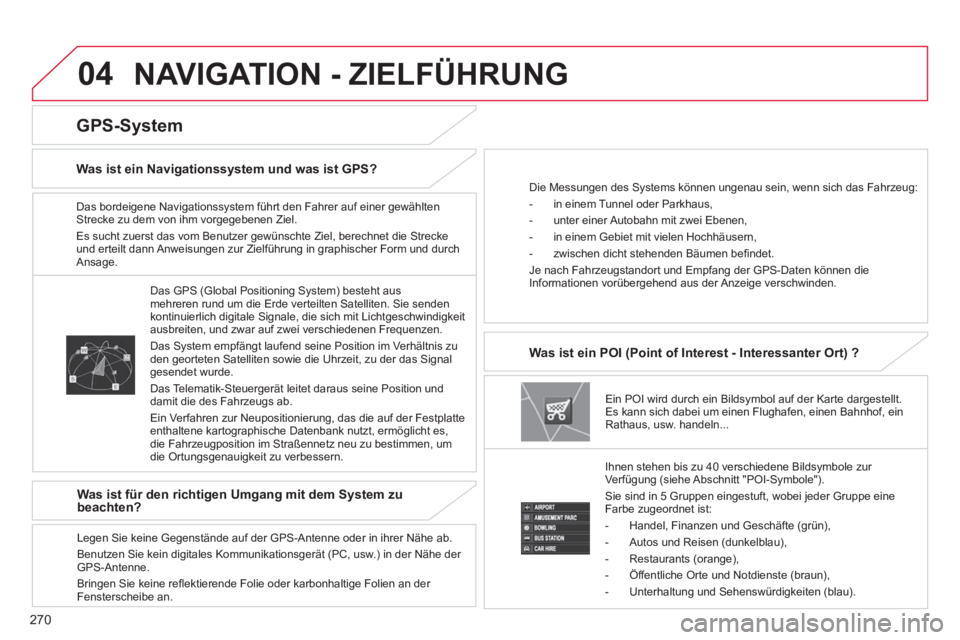
270
04
Das bordeigene Navigationssystem führt den Fahrer auf einer gewählten
Strecke zu dem von ihm vorgegebenen Ziel.
Es sucht zuerst das vom Benutzer gewünschte Ziel, berechnet die Strecke
und erteilt dann Anweisungen zur Zielführung in graphischer Form und durch
Ansage.
Ein POI wird durch ein Bildsymbol auf der Karte dargestellt.
Es kann sich dabei um einen Flughafen, einen Bahnhof, ein
Rathaus, usw. handeln...
Was ist ein POI (Point of Interest - Interessanter Ort) ?
Ihnen stehen bis zu 40 verschiedene Bildsymbole zur
Verfügung (siehe Abschnitt "POI-Symbole").
Sie sind in 5 Gruppen eingestuft, wobei jeder Gruppe eine
Farbe zugeordnet ist:
- Handel, Finanzen und Geschäfte (grün),
- Autos und Reisen (dunkelblau),
- Restaurants (orange),
- Öffentliche Orte und Notdienste (braun),
- Unterhaltung und Sehenswürdigkeiten (blau).
Das GPS (Global Positioning System) besteht aus
mehreren rund um die Erde verteilten Satelliten. Sie senden
kontinuierlich digitale Signale, die sich mit Lichtgeschwindigkeit
ausbreiten, und zwar auf zwei verschiedenen Frequenzen.
Das System empfängt laufend seine Position im Verhältnis zu
den georteten Satelliten sowie die Uhrzeit, zu der das Signal
gesendet wurde.
Das Telematik-Steuergerät leitet daraus seine Position und
damit die des Fahrzeugs ab.
Ein Verfahren zur Neupositionierung, das die auf der Festplatte
enthaltene kartographische Datenbank nutzt, ermöglicht es,
die Fahrzeugposition im Straßennetz neu zu bestimmen, um
die Ortungsgenauigkeit zu verbessern.
GPS-System
Was ist ein Navigationssystem und was ist GPS?
Die Messungen des Systems können ungenau sein, wenn sich das Fahrzeug:
- in einem Tunnel oder Parkhaus,
- unter einer Autobahn mit zwei Ebenen,
- in einem Gebiet mit vielen Hochhäusern,
- zwischen dicht stehenden Bäumen befi ndet.
Je nach Fahrzeugstandort und Empfang der GPS-Daten können die
Informationen vorübergehend aus der Anzeige verschwinden.
Was ist für den richtigen Umgang mit dem System zu
beachten?
Legen Sie keine Gegenstände auf der GPS-Antenne oder in ihrer Nähe ab.
Benutzen Sie kein digitales Kommunikationsgerät (PC, usw.) in der Nähe der
GPS-Antenne.
Bringen Sie keine refl ektierende Folie oder karbonhaltige Folien an der
Fensterscheibe an.
NAVIGATION - ZIELFÜHRUNG
Page 275 of 368
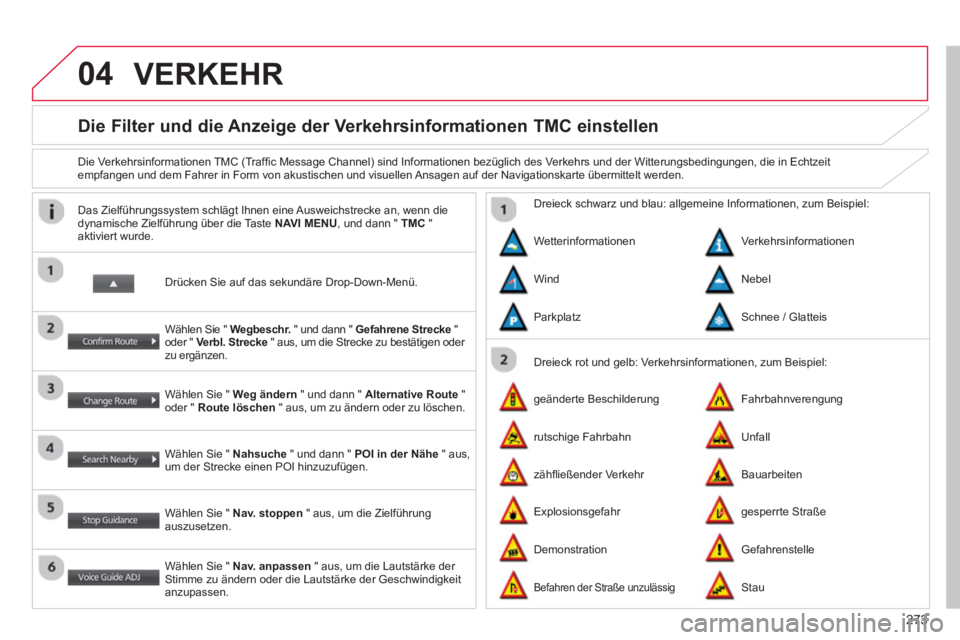
273
04
Die Filter und die Anzeige der Verkehrsinformationen TMC einstellen
Die Verkehrsinformationen TMC (Traffi c Message Channel) sind Informationen bezüglich des Verkehrs und der Witterungsbedingungen, die in Echtzeit
empfangen und dem Fahrer in Form von akustischen und visuellen Ansagen auf der Navigationskarte übermittelt werden.
Drücken Sie auf das sekundäre Drop-Down-Menü.
Das Zielführungssystem schlägt Ihnen eine Ausweichstrecke an, wenn die
dynamische Zielführung über die Taste NAVI MENU
, und dann " TMC
"
aktiviert wurde.
Wählen Sie " Wegbeschr.
" und dann " Gefahrene Strecke
"
oder " Verbl. Strecke
" aus, um die Strecke zu bestätigen oder
zu ergänzen.
Wählen Sie " Weg ändern
" und dann " Alternative Route
"
oder " Route löschen
" aus, um zu ändern oder zu löschen.
Wählen Sie " Nahsuche
" und dann " POI in der Nähe
" aus,
um der Strecke einen POI hinzuzufügen.
Wählen Sie " Nav. stoppen
" aus, um die Zielführung
auszusetzen.
Wählen Sie " Nav. anpassen
" aus, um die Lautstärke der
Stimme zu ändern oder die Lautstärke der Geschwindigkeit
anzupassen.
Dreieck rot und gelb: Verkehrsinformationen, zum Beispiel:
Dreieck schwarz und blau: allgemeine Informationen, zum Beispiel:
Wetterinformationen
geänderte Beschilderung
Explosionsgefahr Verkehrsinformationen
Fahrbahnverengung
gesperrte Straße Wind
rutschige Fahrbahn
Demonstration Nebel
Unfall
Gefahrenstelle Parkplatz
zähfl ießender Verkehr
Befahren der Straße unzulässig
Schnee / Glatteis
Bauarbeiten
Stau
VERKEHR
Page 293 of 368
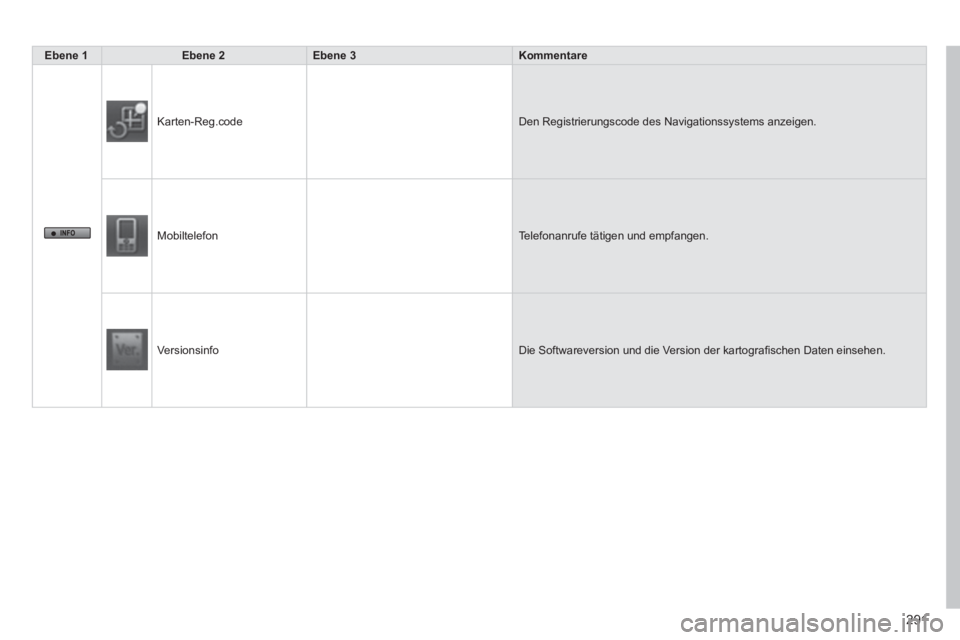
291
Ebene 1
Ebene 2
Ebene 3
Kommentare
Karten-Reg.code Den Registrierungscode des Navigationssystems anzeigen.
Mobiltelefon Telefonanrufe tätigen und empfangen.
Versionsinfo Die Softwareversion und die Version der kartografi schen Daten einsehen.
Page 299 of 368
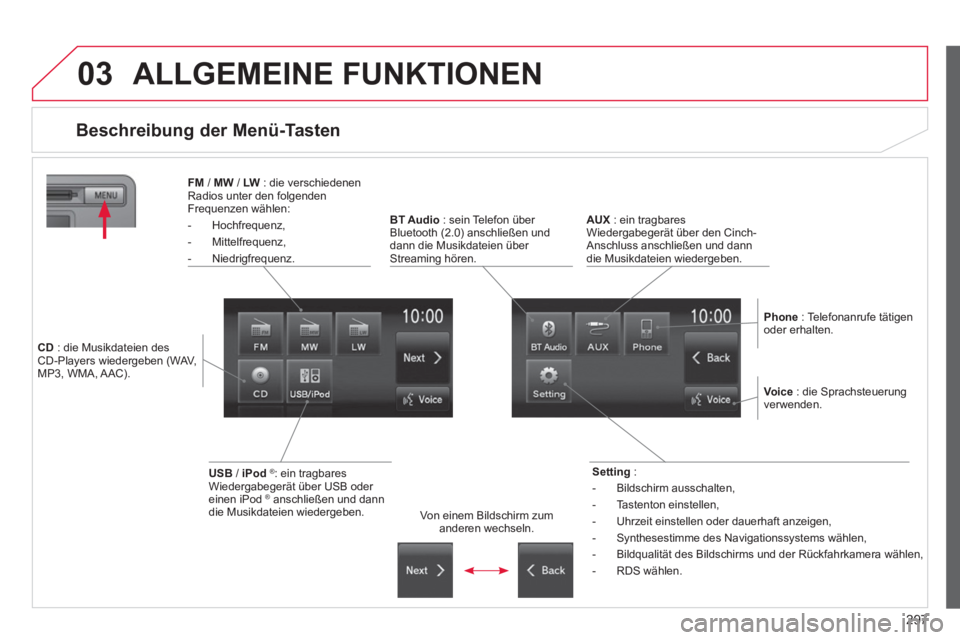
297
03 ALLGEMEINE FUNKTIONEN
Beschreibung der Menü-Tasten
Setting
:
- Bildschirm ausschalten,
- Tastenton einstellen,
- Uhrzeit einstellen oder dauerhaft anzeigen,
- Synthesestimme des Navigationssystems wählen,
- Bildqualität des Bildschirms und der Rückfahrkamera wählen,
- RDS wählen.
FM
/ MW
/ LW
: die verschiedenen
Radios unter den folgenden
Frequenzen wählen:
- Hochfrequenz,
- Mittelfrequenz,
- Niedrigfrequenz.
BT Audio
: sein Telefon über
Bluetooth (2.0) anschließen und
dann die Musikdateien über
Streaming hören.
AUX
: ein tragbares
Wiedergabegerät über den Cinch-
Anschluss anschließen und dann
die Musikdateien wiedergeben.
Phone
: Telefonanrufe tätigen
oder erhalten.
Von einem Bildschirm zum
anderen wechseln.
Voice
: die Sprachsteuerung
verwenden.
USB
/ iPod
®
: ein tragbares
Wiedergabegerät über USB oder
einen iPod
® anschließen und dann
die Musikdateien wiedergeben.
CD
: die Musikdateien des
CD-Players wiedergeben (WAV,
MP3, WMA, AAC).